宣传单的制作(电子教案)
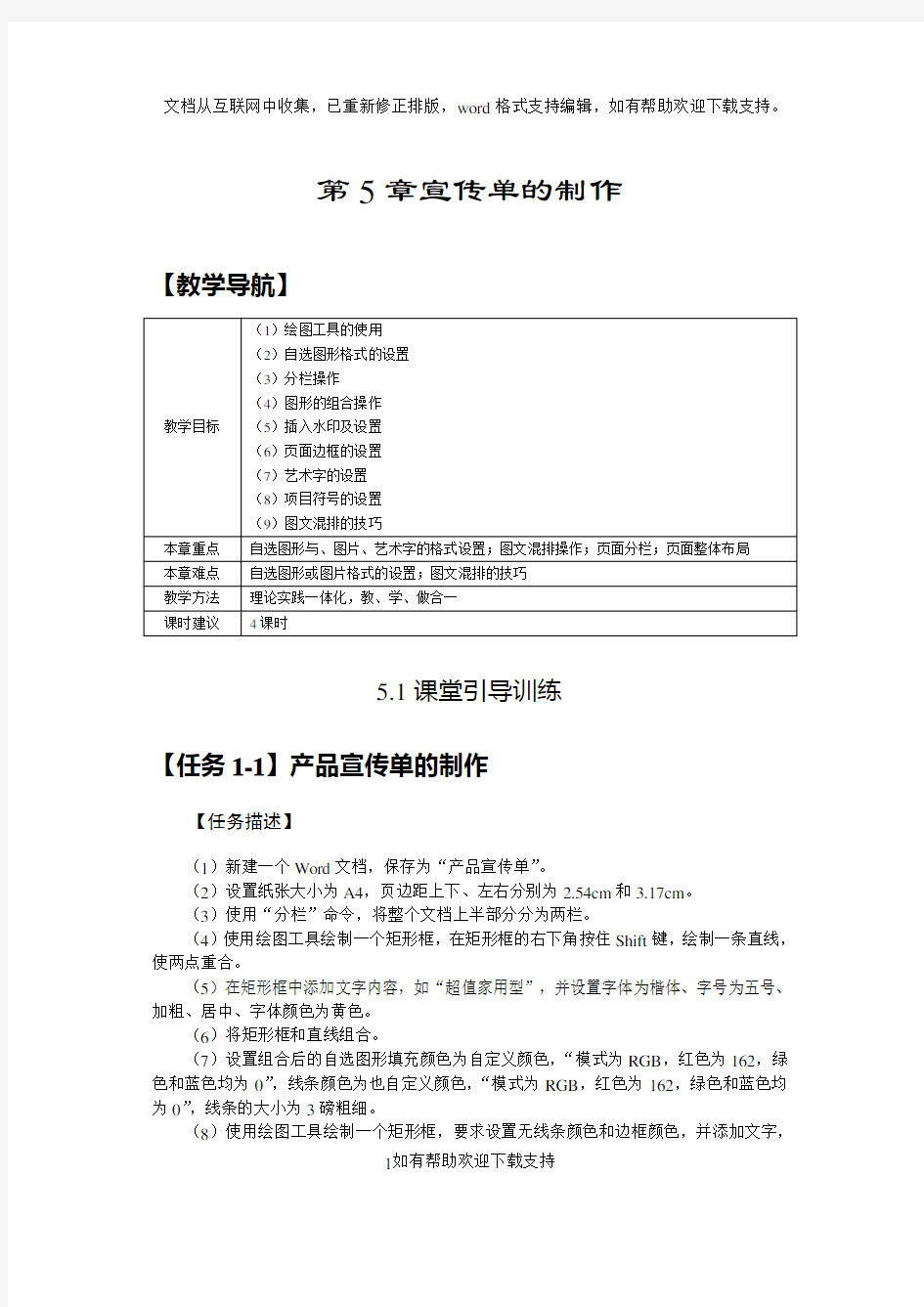
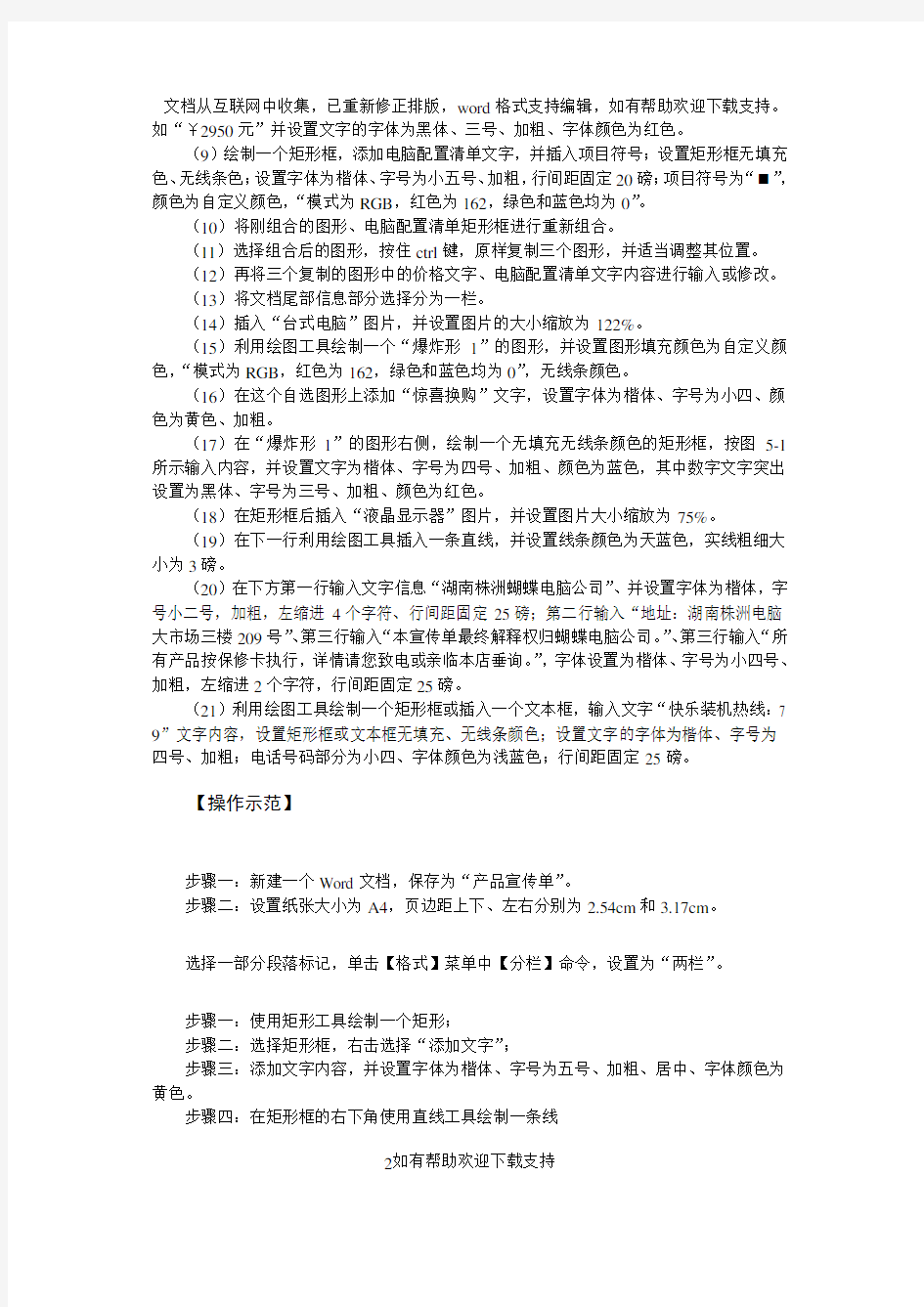
第5章宣传单的制作
【教学导航】
5.1课堂引导训练
【任务1-1】产品宣传单的制作
【任务描述】
(1)新建一个Word文档,保存为“产品宣传单”。
(2)设置纸张大小为A4,页边距上下、左右分别为2.54cm和3.17cm。
(3)使用“分栏”命令,将整个文档上半部分分为两栏。
(4)使用绘图工具绘制一个矩形框,在矩形框的右下角按住Shift键,绘制一条直线,使两点重合。
(5)在矩形框中添加文字内容,如“超值家用型”,并设置字体为楷体、字号为五号、加粗、居中、字体颜色为黄色。
(6)将矩形框和直线组合。
(7)设置组合后的自选图形填充颜色为自定义颜色,“模式为RGB,红色为162,绿色和蓝色均为0”,线条颜色为也自定义颜色,“模式为RGB,红色为162,绿色和蓝色均为0”,线条的大小为3磅粗细。
(8)使用绘图工具绘制一个矩形框,要求设置无线条颜色和边框颜色,并添加文字,
1如有帮助欢迎下载支持
如“¥2950元”并设置文字的字体为黑体、三号、加粗、字体颜色为红色。
(9)绘制一个矩形框,添加电脑配置清单文字,并插入项目符号;设置矩形框无填充色、无线条色;设置字体为楷体、字号为小五号、加粗,行间距固定20磅;项目符号为“ ”,颜色为自定义颜色,“模式为RGB,红色为162,绿色和蓝色均为0”。
(10)将刚组合的图形、电脑配置清单矩形框进行重新组合。
(11)选择组合后的图形,按住ctrl键,原样复制三个图形,并适当调整其位置。
(12)再将三个复制的图形中的价格文字、电脑配置清单文字内容进行输入或修改。
(13)将文档尾部信息部分选择分为一栏。
(14)插入“台式电脑”图片,并设置图片的大小缩放为122%。
(15)利用绘图工具绘制一个“爆炸形1”的图形,并设置图形填充颜色为自定义颜色,“模式为RGB,红色为162,绿色和蓝色均为0”,无线条颜色。
(16)在这个自选图形上添加“惊喜换购”文字,设置字体为楷体、字号为小四、颜色为黄色、加粗。
(17)在“爆炸形1”的图形右侧,绘制一个无填充无线条颜色的矩形框,按图5-1所示输入内容,并设置文字为楷体、字号为四号、加粗、颜色为蓝色,其中数字文字突出设置为黑体、字号为三号、加粗、颜色为红色。
(18)在矩形框后插入“液晶显示器”图片,并设置图片大小缩放为75%。
(19)在下一行利用绘图工具插入一条直线,并设置线条颜色为天蓝色,实线粗细大小为3磅。
(20)在下方第一行输入文字信息“湖南株洲蝴蝶电脑公司”、并设置字体为楷体,字号小二号,加粗,左缩进4个字符、行间距固定25磅;第二行输入“地址:湖南株洲电脑大市场三楼209号”、第三行输入“本宣传单最终解释权归蝴蝶电脑公司。”、第三行输入“所有产品按保修卡执行,详情请您致电或亲临本店垂询。”,字体设置为楷体、字号为小四号、加粗,左缩进2个字符,行间距固定25磅。
(21)利用绘图工具绘制一个矩形框或插入一个文本框,输入文字“快乐装机热线:7 9”文字内容,设置矩形框或文本框无填充、无线条颜色;设置文字的字体为楷体、字号为四号、加粗;电话号码部分为小四、字体颜色为浅蓝色;行间距固定25磅。
【操作示范】
步骤一:新建一个Word文档,保存为“产品宣传单”。
步骤二:设置纸张大小为A4,页边距上下、左右分别为2.54cm和3.17cm。
选择一部分段落标记,单击【格式】菜单中【分栏】命令,设置为“两栏”。
步骤一:使用矩形工具绘制一个矩形;
步骤二:选择矩形框,右击选择“添加文字”;
步骤三:添加文字内容,并设置字体为楷体、字号为五号、加粗、居中、字体颜色为黄色。
步骤四:在矩形框的右下角使用直线工具绘制一条线
2如有帮助欢迎下载支持
步骤五:选择直线,按住ctrl键和方向键,适当调整两者的位置。
5.1.4 组合图形
步骤一:按住shift键,单击选择矩形框和直线;
步骤二:右击选择对象,单击“组合”命令就可将所选的多个自选图形进行组合。
5.1.5 设置组合图形的格式
步骤一:选择组合的图形,双击打开“设置对象格式”对话框;
步骤二:设置其填充颜色和线条颜色;
5.1.6 设置文档版面
步骤一:绘制一个矩形框,设置自选图形的格式为无颜色填充、无线条颜色;
步骤二:在矩形框中添加文字,并设置文字的字体为黑体、三号、加粗、字体颜色为红色。
步骤三:添加电脑配置清单文字,并插入项目符号“ ”。
步骤四:设置电脑配置清单文字的字体为楷体、字号为小号、加粗、行间距固定20磅。
步骤五:选择插入的项目符号“ ”的全部文字;
步骤六:打开“自定义项目符号列表”对话框;
步骤七:选择“字体”按钮,设置字体的颜色为“自定义”,颜色模式选择为“RGB”,红色值设为“162”,其他的颜色设为0;
步骤八:将刚组合的图形、电脑配置清单矩形框进行重新组合。
步骤九:选择重新组合后的图形,按住ctrl键,原样复制三个图形,并适当调整其位置。再将三个复制的图形中的价格文字、电脑配置清单文字内容进行输入或修改,最后上半部分页面布局效果就做好了。
5.1.7 插入图片并设置格式
步骤一:打开“插入图片”对话框,找到图片所在的位置及图片名称;
步骤二:双击图片,或右击选择“设置图片格式”,设置图片的大小缩放为122%,设置图片的环绕方式为“衬于文字下方”;
步骤三:按同样的方法设置其他图片大小缩放为75%,环绕方式为“嵌入型”。
5.2课堂同步训练
【任务2-1】活动宣传单的制作
【任务描述】
3如有帮助欢迎下载支持
(1)新建一个Word文件,保存为“活动宣传单”。
(2)设置纸张大小为A4,页边距上下、左右分别为2.54cm和3.17cm。
(3)设置图片“水印”为图片水印效果,要求利用页眉页脚设置水印图片的大小。
(4)插入“双节大放价”艺术字,设置艺术字的样式为“第2行第6列”,字体为黑体、字号为40号、加粗、艺术字的形状为“正V形”、填充颜色为“梅红色”、设置版式为“浮于文字的下方”。
(5)插入“台式电脑2”图片,设置版式为“浮于文字的上方”。
(6)利用绘图工具插入一个圆角矩形的自选图形,设置自选图形的填充颜色为“紫罗兰”、无线条颜色,设置版式为“浮于文字的下方”。
(7)在自选图形上填充文字“活动时间”,设置文字的字体为楷体、字号为小二、加粗、字体颜色为白色。
(8)按Ctrl键,复制两个圆角矩形,修改其上文字内容。
(9)输入文字内容,并设置文字的字体为楷体、字号为四号、加粗,段落首行缩进2个字符。
(10)为“活动内容”部分插入项目符号“ ”。
(11)插入“礼品盒”图片,设置图片的格式,设置“浮于文字的上方”,并适当调整图片在文档中的位置。
(12)插入一条艺术线条,并设置线条的宽度为13.85厘米,居中对齐方式。
(13)在下方输入文字信息内容,并设置字体为楷体、字号为四号、加粗,段落首行缩进2个字符,其中“湖南株洲蝴蝶电脑公司”字体为三号。
(14)设置电话号码的底纹填充为“淡紫色”。
【操作要点提示】
(1)设置图片水印:
(2)设置艺术字:
(3)插入艺术横线:
5.3课外拓展训练
【任务3-1】节目单的制作
【任务描述】
(1)新建一个Word文件,保存为“节目单”。
(2)设置节目单页面大小为A4纸张、横向打印,页面边距上为2.4cm为1.5cm、左右各为1.6cm。
(3)将页面设置为分两栏,加分隔线。
(4)设置文件的“页面边框”为艺术型边框,线型为直线、颜色为灰色-5%,与线条宽度为25磅。
4如有帮助欢迎下载支持
(5)选择“天安门”图片作为水印,并选择缩放大小为547%,去掉“冲蚀”效果。
(6)输入第一版的内容,并设置字体为黑体、四号,段前段后0.5行。
(7)在第二版按图5-1所示输入内容,设置“湖南铁道职业技术学院”和“庆祝建国60周年“祝福祖国”歌咏大赛”、“2009年9月29日”的字体为黑体、二号,段前段后0.5行;设置“节目单”为竖排文字,字体为黑体、小初。
(8)第三版中输入“节目单”设置为黑体、二号;第三版和第四版中歌曲名称所在行设置为仿宋、四号、加粗;其他的支会名称、指挥等内容设置为仿宋、四号;段落的行间距为固定值20磅。
5如有帮助欢迎下载支持
